Win11底部任務(wù)欄消失不顯示怎么解決?
我們在使用電腦的時(shí)候,經(jīng)常會(huì)在電腦的任務(wù)欄中開啟多個(gè)應(yīng)用程序,這樣當(dāng)我們需要使用的時(shí)候,直接點(diǎn)擊任務(wù)欄就可以打開應(yīng)用。但是最近有不少小伙伴發(fā)現(xiàn)自己的Win11電腦底部的任務(wù)欄不見了,這要怎么解決呢?下面小編就帶著大家一起看看吧!
操作方法:
1、首先右鍵點(diǎn)擊桌面空白處,打開“個(gè)性化”設(shè)置。
2、進(jìn)入個(gè)性化設(shè)置后點(diǎn)擊其中的“任務(wù)欄”設(shè)置。
3、進(jìn)入后點(diǎn)擊展開其中的“任務(wù)欄行為”。
4、在下方取消勾選“自動(dòng)隱藏任務(wù)欄”就可以了。
如果上述方法不可以,可能是用戶最近更新了最新的版本,可以參考以下方法解決。
1、進(jìn)入系統(tǒng)后按 Ctrl+Alt+Del 快捷鍵后,點(diǎn)擊“任務(wù)管理器”;
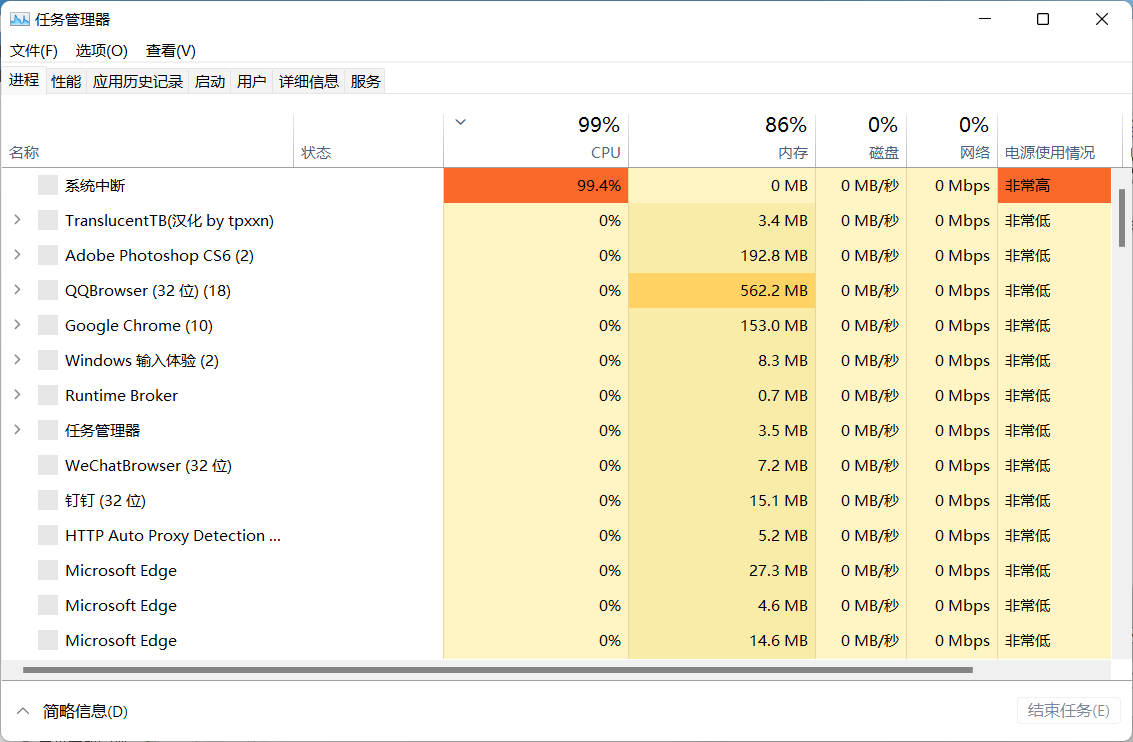
2、打開“任務(wù)管理器”后點(diǎn)擊“文件”--》“運(yùn)行新任務(wù)”;
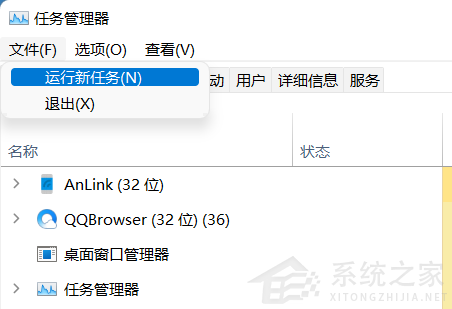
3、在“打開”輸入框內(nèi)輸入“cmd”(可勾選“以系統(tǒng)管理權(quán)限創(chuàng)建此任務(wù)”),回車;
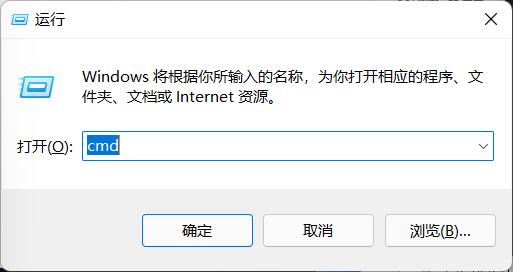
4、在命令提示符(cmd)中粘貼如下命令,并回車:
HKCUSOFTWAREMicrosoftWindowsCurrentVersionIrisService /f && shutdown -r -t 0
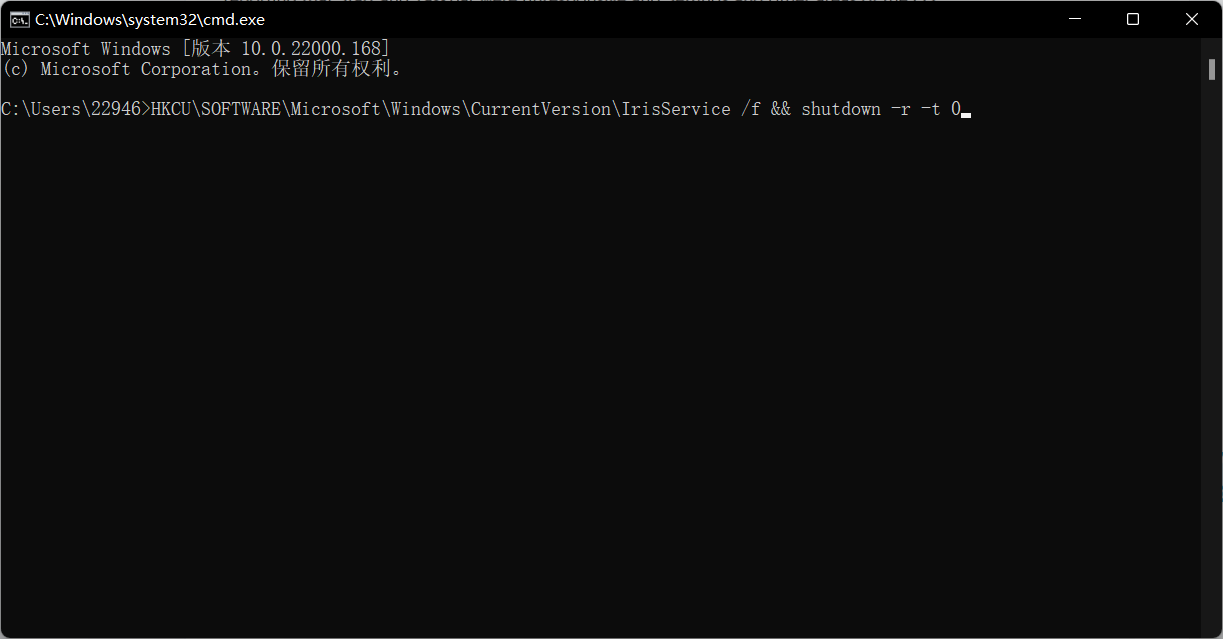
5、重啟電腦。
相關(guān)文章:
1. 怎么使用安裝助手升級到Windows 11?2. Windows10怎么一鍵重裝系統(tǒng)?石大師一鍵重裝系統(tǒng)步驟教程3. 注冊表常用命令大全 通向程序的快捷途徑4. 怎么用PE安裝win11系統(tǒng)?教你用U盤安裝Win11 PE系統(tǒng)教程5. Win10怎么關(guān)閉系統(tǒng)安全中心?Win10關(guān)閉系統(tǒng)安全中心操作方法6. Win10系統(tǒng)屏幕顏色偏黃怎么辦?Win10系統(tǒng)屏幕顏色偏黃解決方法7. Win11硬盤如何分區(qū)?Win11硬盤分區(qū)的教程方式8. Win10系統(tǒng)怎么拍攝屏幕截圖?9. Win11玩不了csgo怎么辦?Win11玩不了csgo的解決方法10. Win11下載一直卡在0%怎么辦?Win11下載一直卡在0%解決辦法

 網(wǎng)公網(wǎng)安備
網(wǎng)公網(wǎng)安備